
안녕하세요!
GIS 첫 강의 수치지도에서 shp파일 추출하기입니다.
GIS 기본개념 및 Arc GIS, 수치지도 다운이 궁금하시다면 이전 포스팅을 먼저 확인해 주시길 바랍니다.
잠깐, GIS 기본 강의는 확인해보셨나요?
*본 강의에 활용되는 GIS 버젼은 10.5입니다.
*수치지도는 국토지리정보원 자료를 기본으로 하며, 수치지도V1.0 / 1:25,000 / 성동 / 377053 / DXF를 사용하였습니다.
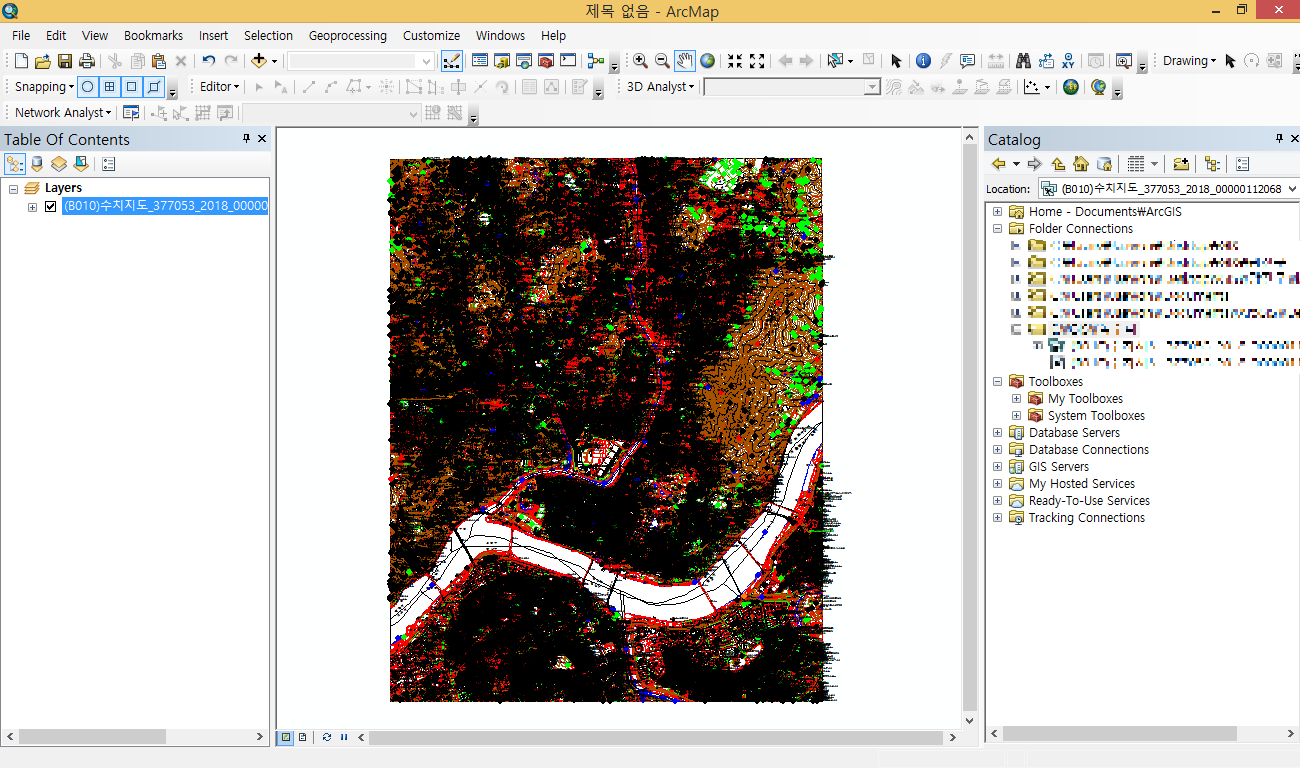
수치지도의 경우 파일크기가 너무 커서 GIS 테이블에 직접 뛰울 경우,
모든 요소가 뜨기까지의 시간도 오래 걸리고, 렉도 많이 걸립니다.
Table Of Contents(이하 TOC)의 박스를 헤제한 후 원하는 부분만 추출하여 사용하여야 합니다.
shp파일을 추출하는 방법은 Attribute table을 이용하는 방법과, tool box를 이용하는 두 가지 방법이 있습니다.
반드시 먼저 다운받아 주세요.
수치지도 지형지물 표준코드
* Ctrl + F로 본인이 원하는 파일의 통합코드를 확인하여 주세요.
1. Attribute Table로 추출하기

카탈로그의 dxf파일에서 좌측의 +버튼을 눌러주세요.
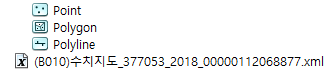
밑으로 쭉 내리셔서 Point, Polygon, Polyline파일을 TOC로 옮겨주세요.
본인이 필요하신 형태의 파일만 옮겨주셔도 무방합니다.
(예 : 등고선만 필요하다면, Polyline만 올리기)
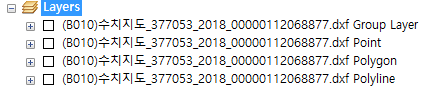
(렉이 걸리니 수치지도 파일은 항상 체크를 헤제하여 주세요!)
이러면 원하는 형태만 수치지도를 따로 확인할 수 있습니다.
Attribute table - Select by Attribute 기능을 이용하여 원하는 부분만 추출할 예정입니다.
앞서 다운받으신 엑셀파일에서 본인이 원하시는 파일의 통합코드를 확인하시면 됩니다.
저는 주곡선을 추출하여 보겠습니다.
주곡선 : F0017111
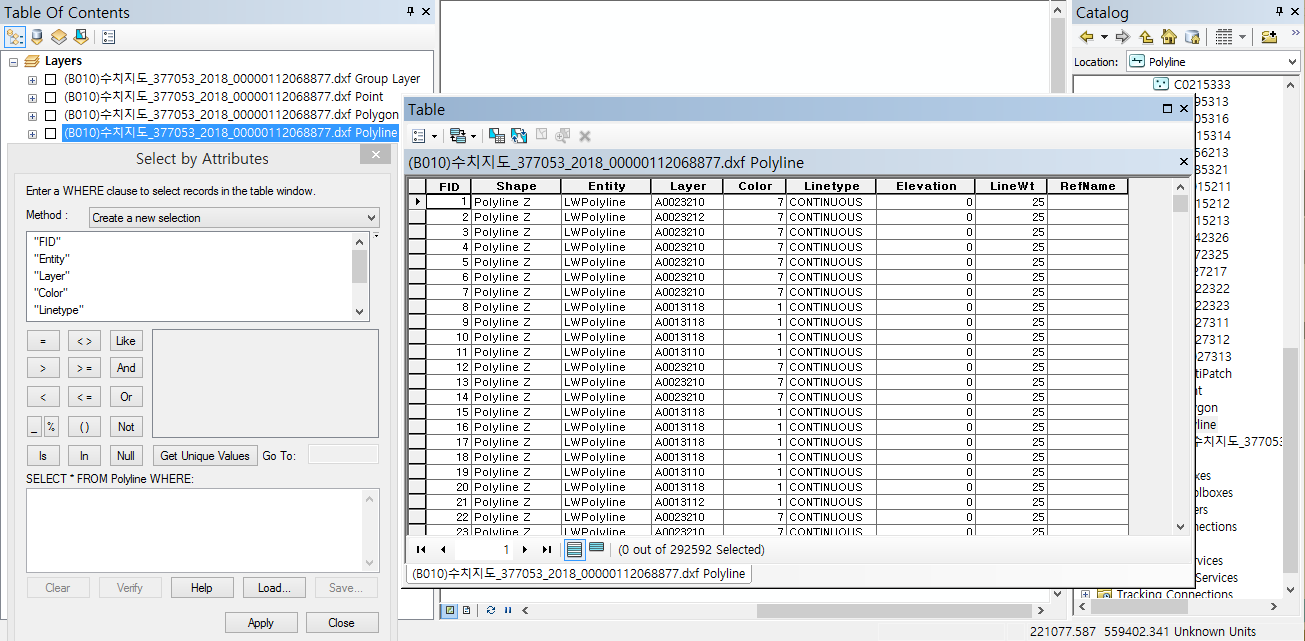
Polyline 우클릭 - Open Attribute Table - Table Option - Select by Attributes
"Layer" = "통합코드"
의 형식으로 추출할 수 있습니다.
Layer를 클릭한 후 Get Unique Values를 클릭하여 주세요.
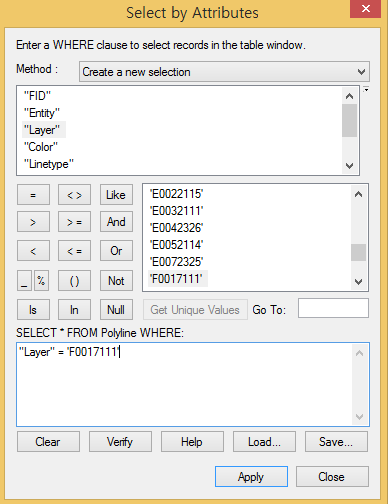
위 사진과 같은 형식으로 Layer를 선텍하신 후 Apply를 눌러주세요.
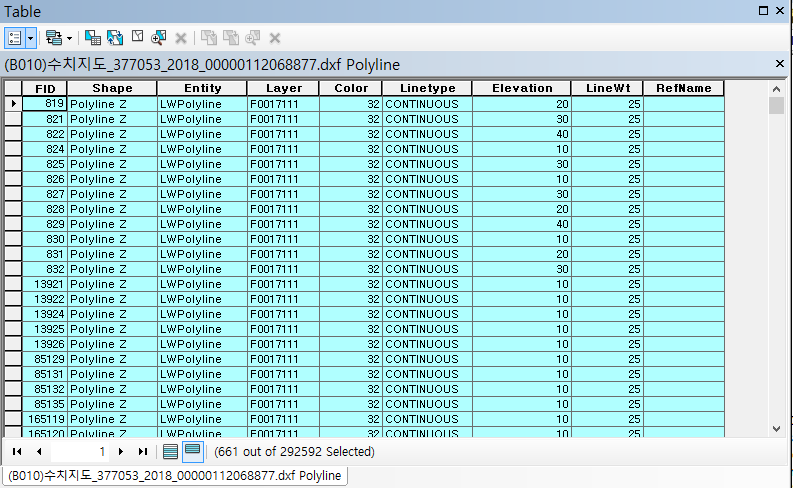
252,592개의 polyline 중 661개가 선택되신 것을 확인하실 수 있습니다.
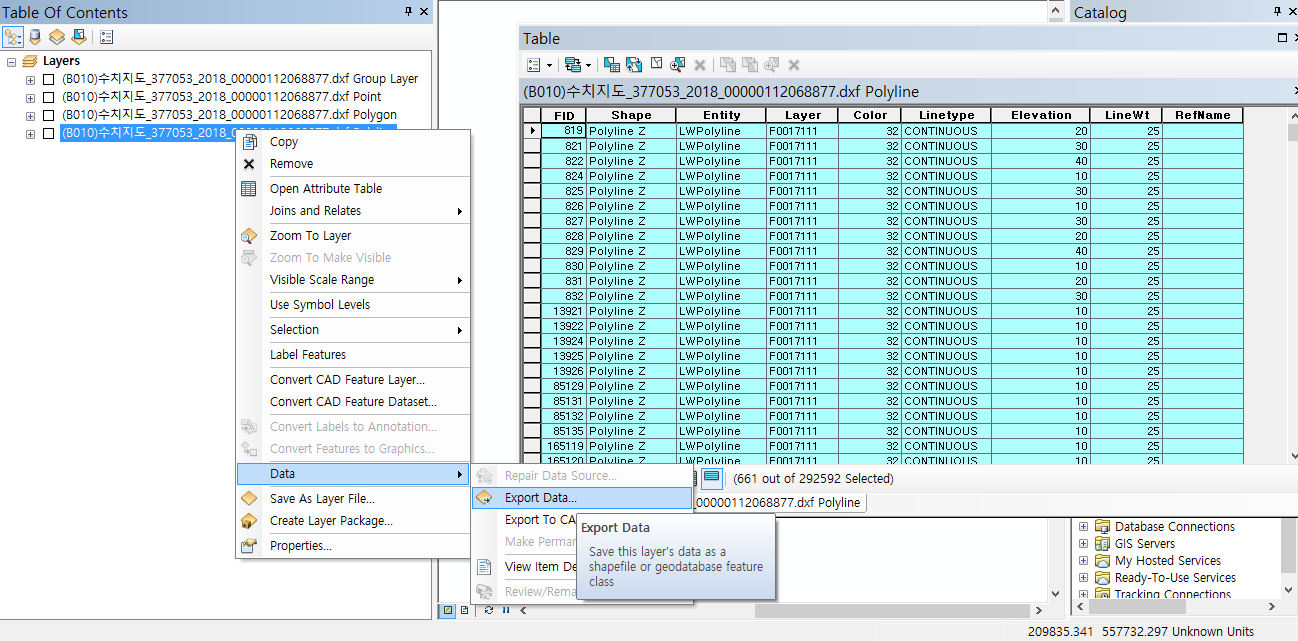
TOC 콘텐츠 우클릭 - Data - Export Data
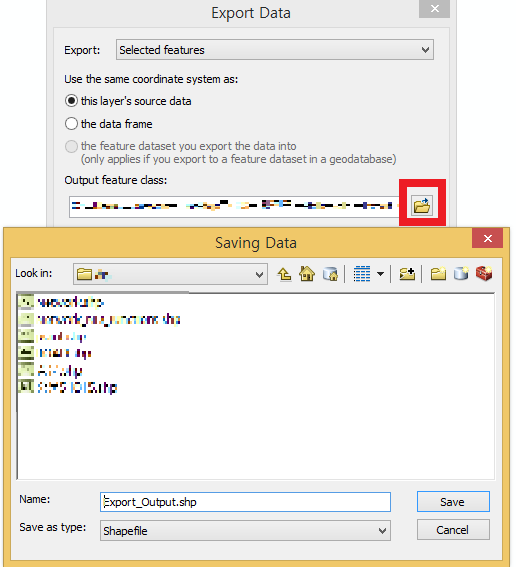
Export설정 : Selected feature
Browse설정 : Save as type = Shpaefile
위와 같이 설정하시면 지정하신 폴더에 shp파일로 저장이됩니다!
2. CAD Tool Box로 추출하기
CAD Tool Box 다운
2차 배포를 허락해주신 건국대 윤종선 박사님 감사드립니다 :)
외부 스크립트 설치방법
C:/Program Files(*86)/ArcGIS/Desktop10.5/ArcToolbox/Toolboxex에 CADTranslation
C:/Program Files(*86)/ArcGIS/Desktop10.5/ArcToolbox/Scripts에 py 파일 전부
다음으로 확인해 볼 방법은 CAD Tool Box로 shp파일을 추출하는 방법입니다.
이 방법은 수치지도 내에 여러 shp파일을 동시에 작업할 때 용이합니다.
Attribute Table의 방식 경우 각각 추출을 해주어야 하지만 이 방법은 한번의 설정으로 가능하기 때문입니다.

ModelBuilder를 실행해 줍니다.
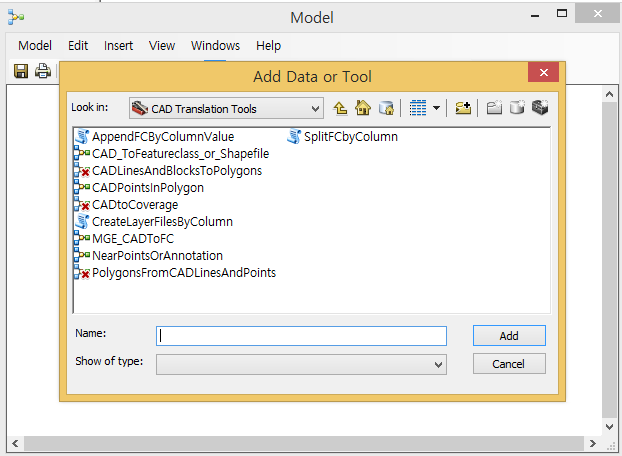
Add Data or Tool로 CAD툴과 수치지도를 추가하여줍니다.
CAD툴은 CAD_ToFeaturesclass_or_Shapefile을 추가하여 주시면 됩니다.
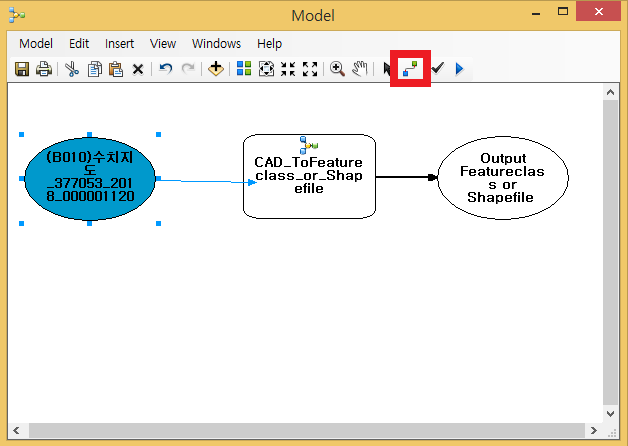
Connect로 수치지도를 CAD Tool에 연결하여 줍니다.
이후, CAD Tool을 더블클릭합니다.
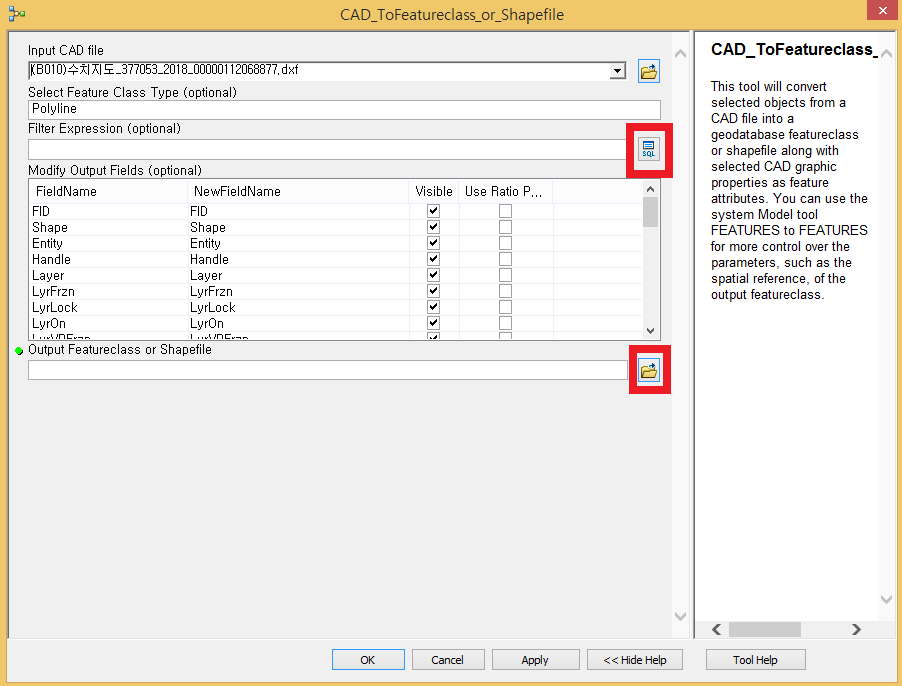
빨간색 네모 두 부분을 설정하여주시면 됩니다.
설정방법은 Attribute Table을 이용한 방법과 동일합니다.

이렇게 색깔이 바뀌셨다면 Run버튼을 클릭하여 실행하여 주시면 됩니다.
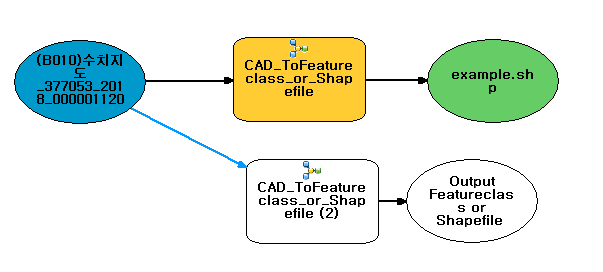
앞서 설명드렸던 대로 한 수치지도에 대해 동시적으로 작업할 수 있습니다.
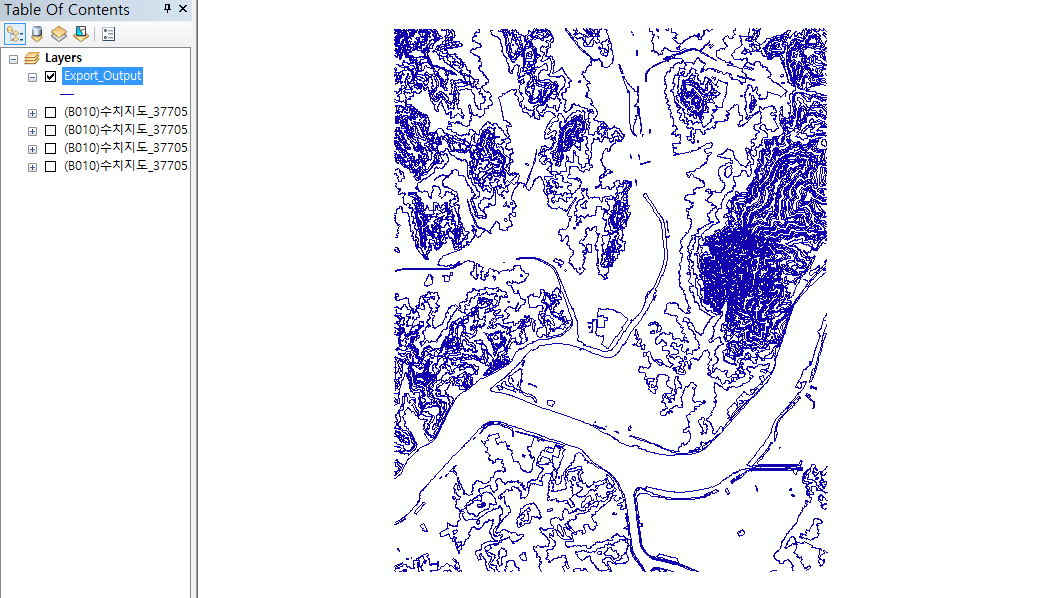
이렇게 오늘은 수치지도에서 shp파일을 추출하는 두 가지 방법에 대하여 공부해보았습니다.
다음 시간엔 Select Option인 And, Or, Like에 대하여 공부해보겠습니다.



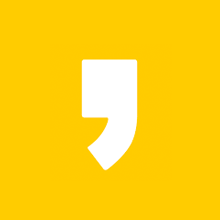




최근댓글